Blender es un programa muy potente y conocido por su capacidad de creación en 3D. Muchos usuarios confían en esta herramienta para crear contenido 3D desde cero, pero poco saben que también ofrece una completa suite de edición de video para editar y crear videos.
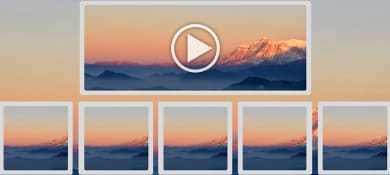
Así que, si te preguntas cómo convertir una secuencia de imágenes a video en Blender, esta guía te mostrará la manera más efectiva de lograr tu objetivo sin requerir ninguna habilidad técnica.
En este artículo
Parte 1. ¿Qué formato de secuencia de imágenes es compatible con Blender?
En el momento de escribir estas líneas, Blender sólo es compatible con los formatos de secuencia de imágenes JPG y PNG.
- PNG: es compatible con profundidades de canal de 8 y 16 bits e incluye transparencia alfa, por lo que es ideal para imágenes de alta calidad con necesidades de transparencia.
- JPEG: Limitado a una profundidad de canal de 8 bits y no compatible con la transparencia alfa, adecuado para situaciones en las que el tamaño del archivo es un problema y se acepta cierta pérdida de calidad.
- JPEG 2000: Ofrece profundidades de canal de 8, 12 y 16 bits compatibles con alfa, lo que proporciona un equilibrio entre calidad y compresión.
Parte 2: ¿Cómo convertir una secuencia de imágenes a video en Blender?
Convertir una secuencia de imagen de video en Blender no es difícil si sabes cómo hacerlo.
A continuación te explicamos paso a paso cómo hacerlo de forma eficiente.
Paso 1: Descarga e instala la aplicación "Blender" en tu computadora.
Paso 2: Abre la aplicación Blender y selecciona "Editar video" en su menú superior.

Paso 3: Haz clic en el botón "Agregar". A continuación, selecciona "Imagen/Secuencia" para subir la secuencia de imágenes que deseas convertir a video. Asegúrate de que el formato de archivo de la secuencia de imágenes es JPG o PNG.
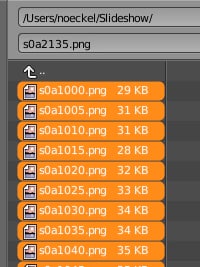
Paso 4: Navega hasta las opciones de "Renderizado" y selecciona la "resolución" y la "relación de aspecto" para el video según la franja de secuencia de imágenes.
Paso 5: Personaliza la configuración del archivo de salida según tus preferencias. A continuación, haz clic en FFmpeg Video en la opción Formato de archivo.
Paso 6: Haz clic en el menú "Codificación" para ampliarlo. A continuación, configura el contenedor de formato de video, el códec, la calidad de salida, la velocidad de codificación y otros ajustes relevantes.
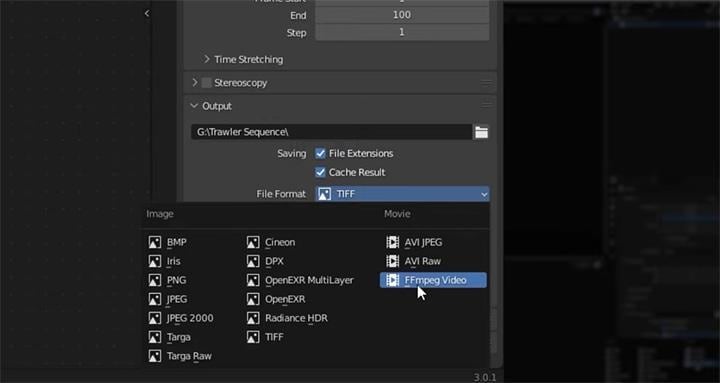
Paso 7: Una vez completado lo anterior, selecciona Propiedades de Renderizado > Gestión de color. A continuación, selecciona "Estándar" en Transformación de la vista y "Ninguno" en la opción "Aspecto".
Paso 8: Por último, haz clic en "Renderizar" en la barra de menú superior y selecciona "Renderizar animación".
- Una vez hecho esto, Blender comenzará a convertir la secuencia de imágenes en un archivo de video MP4.
El editor de vídeo potente y fácil que estás buscando. ¡Descarga ahora y disfruta de miles de efectos, filtros y máscaras gratis!

Parte 3. ¿Por qué no puedo convertir una secuencia de imágenes a video en Blender?
Una secuencia de imágenes puede fallar al convertirla a video en Blender debido a diferentes razones. En esta sección, aprenderás algunas de las razones por las que la secuencia de imágenes no se convierte a video en Blender.
- Error de archivo de secuencia de imágenes: Blender puede bloquearse durante el renderizado si el archivo de secuencia de imágenes está dañado o no tiene el tamaño correcto.
- Codificación incorrecta: Si el video resultante tiene problemas de calidad, puede deberse a una configuración incorrecta de la codificación. Asegúrate de que la calidad de salida está ajustada a "Alta" o "Sin pérdidas" en el panel de codificación, y considera la posibilidad de utilizar un intervalo de fotogramas clave de 1 para mejorar la calidad, aunque esto aumentará el tamaño del archivo.
- Formato de archivo incorrecto: Esta es otra razón común por la que Blender puede fallar al convertir tu secuencia de imágenes a video. Asegúrate de que el archivo de secuencia de imágenes que quieres convertir a video está en formato JPG o PNG.
- Problemas con la región de renderizado: Si encuentran errores relacionados con el renderizado de bordes, comprueba que no hay regiones de renderizado en tu espacio de trabajo. Esto se puede solucionar pulsando "Alt + Ctrl + B" para borrar las regiones renderizadas.
- Orden de reproducción incorrecto: Si la secuencia de imágenes se reproduce al revés, puede deberse al orden en que se importaron las imágenes. Vuelve a importar la secuencia y asegúrate de que el orden de clasificación es correcto.
Parte 4. La mejor alternativa a Blender para convertir secuencias de imágenes a video sin pérdidas
Convertir secuencias de imágenes a video en Blender puede ser bastante complicado para los usuarios novatos debido a la interfaz de usuario poco sofisticada del software.
Si quieres un método sencillo para convertir una secuencia de imágenes a video, te recomendamos que utilices el software editor de video Wondershare Filmora.
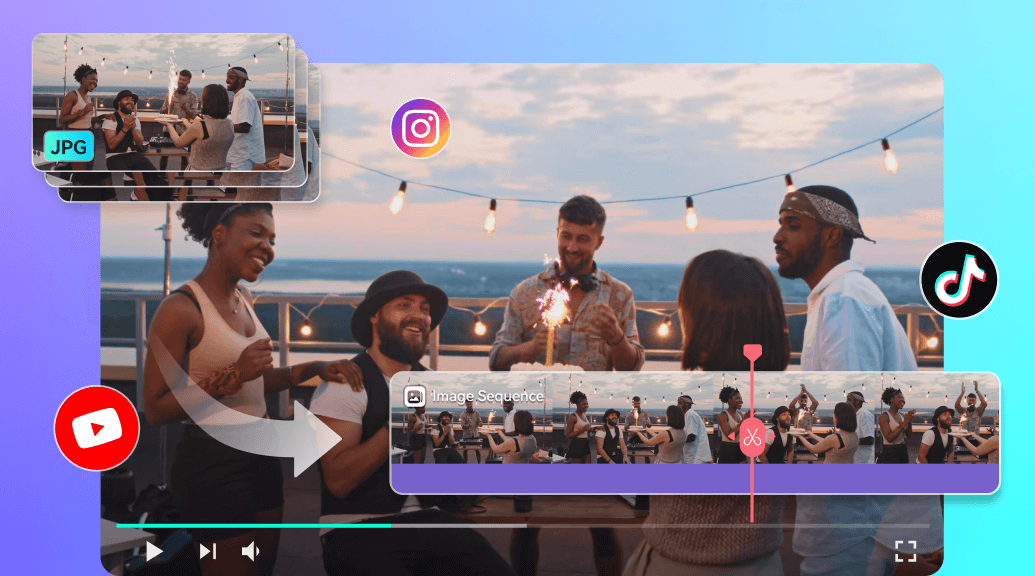
Filmora Video Editor te ofrece una forma creativa de crear y editar videos sin esfuerzo. Es compatible con muchas funciones potentes de edición de video, incluyendo pantalla verde, corrección de color, recursos LUTs, y mucho más.
Filmora también te da acceso a útiles herramientas basadas en IA, como la redacción IA, la eliminación de fondo IA, el recorte inteligente IA y el encuadre automático.
Características principales de la función de secuencia de imágenes a video en Filmora
- Interfaz intuitiva de arrastrar y soltar: Ordena y reordena las imágenes sin esfuerzo dentro de la línea de tiempo mediante un sencillo equipo de arrastrar y soltar.
- Frecuencia de imagen ajustable: Controla la velocidad de tu video ajustando la frecuencia de fotogramas, perfecto para crear efectos lapso de tiempo o movimiento detenido.
- Salida de alta calidad: Asegúrate de que tu video mantiene una alta resolución y claridad, independientemente del número de imágenes utilizadas.
- Integración de audio: Mejora tu video añadiendo música de fondo o efectos de sonido directamente desde la herramienta.
Tutorial para convertir secuencias de imágenes en impresionantes videos
Pasos para convertir secuencias de imágenes a video
Paso 1. Abre el software "Editor de video de Filmora" en tu Mac o PC y haz clic en "Crear nuevo proyecto". A continuación, importa el archivo "Secuencia de imágenes" que quieras convertir a video.
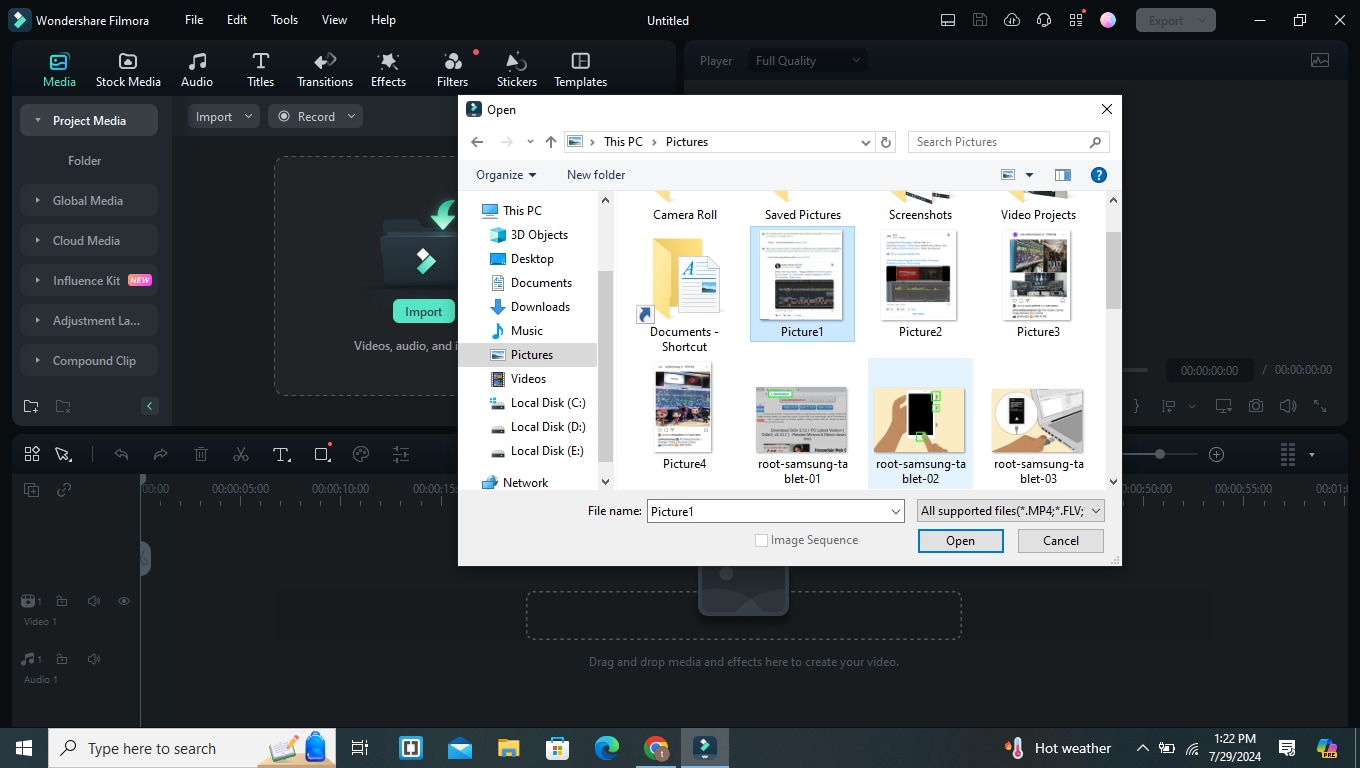
Paso 2. Arrastrar y soltar la "Secuencia de imágenes" en la "Línea de tiempo" del software.
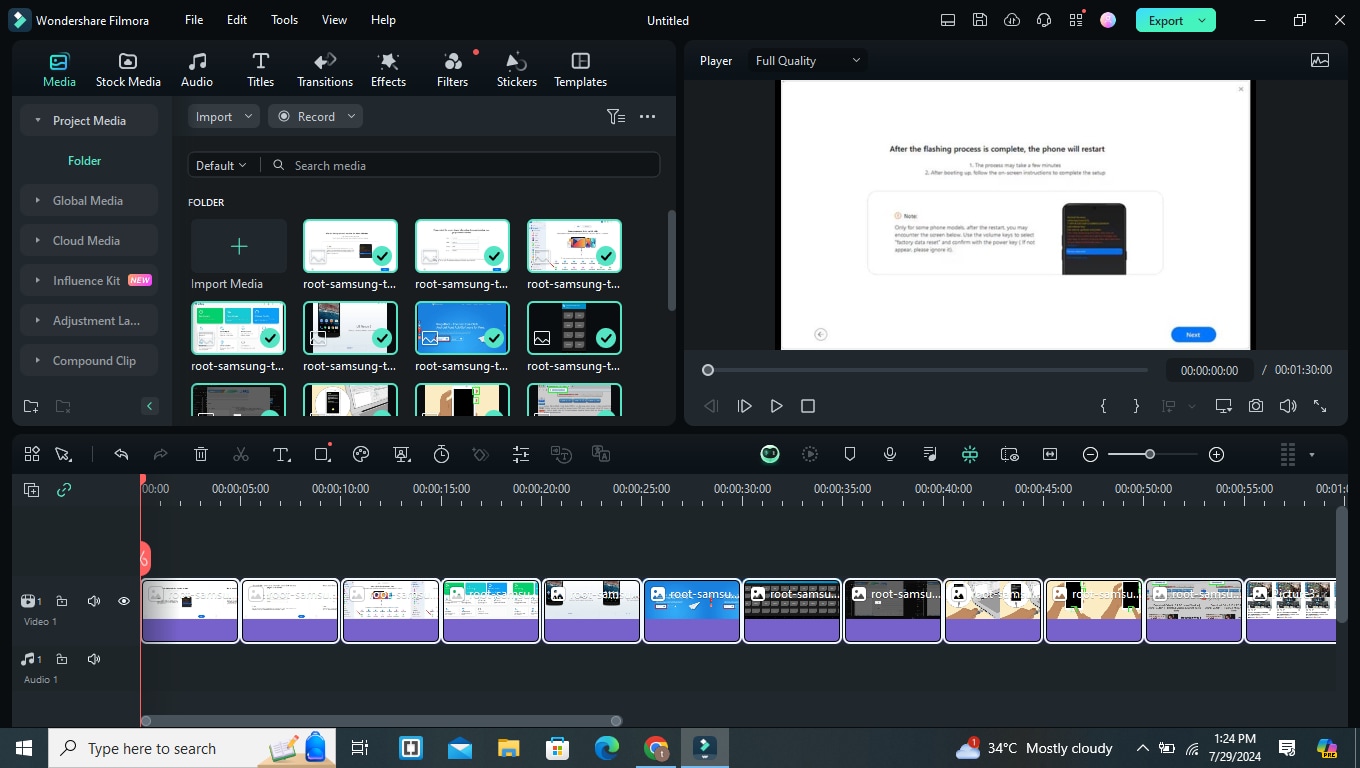
- Haz clic en la "Secuencia de imágenes" de la línea de tiempo y agrega efectos, títulos y música según tus preferencias.
Paso 3. Una vez que hayas terminado de personalizar la secuencia de imágenes, haz clic en el botón "Exportar" y selecciona MP4 como formato de exportación preferido.
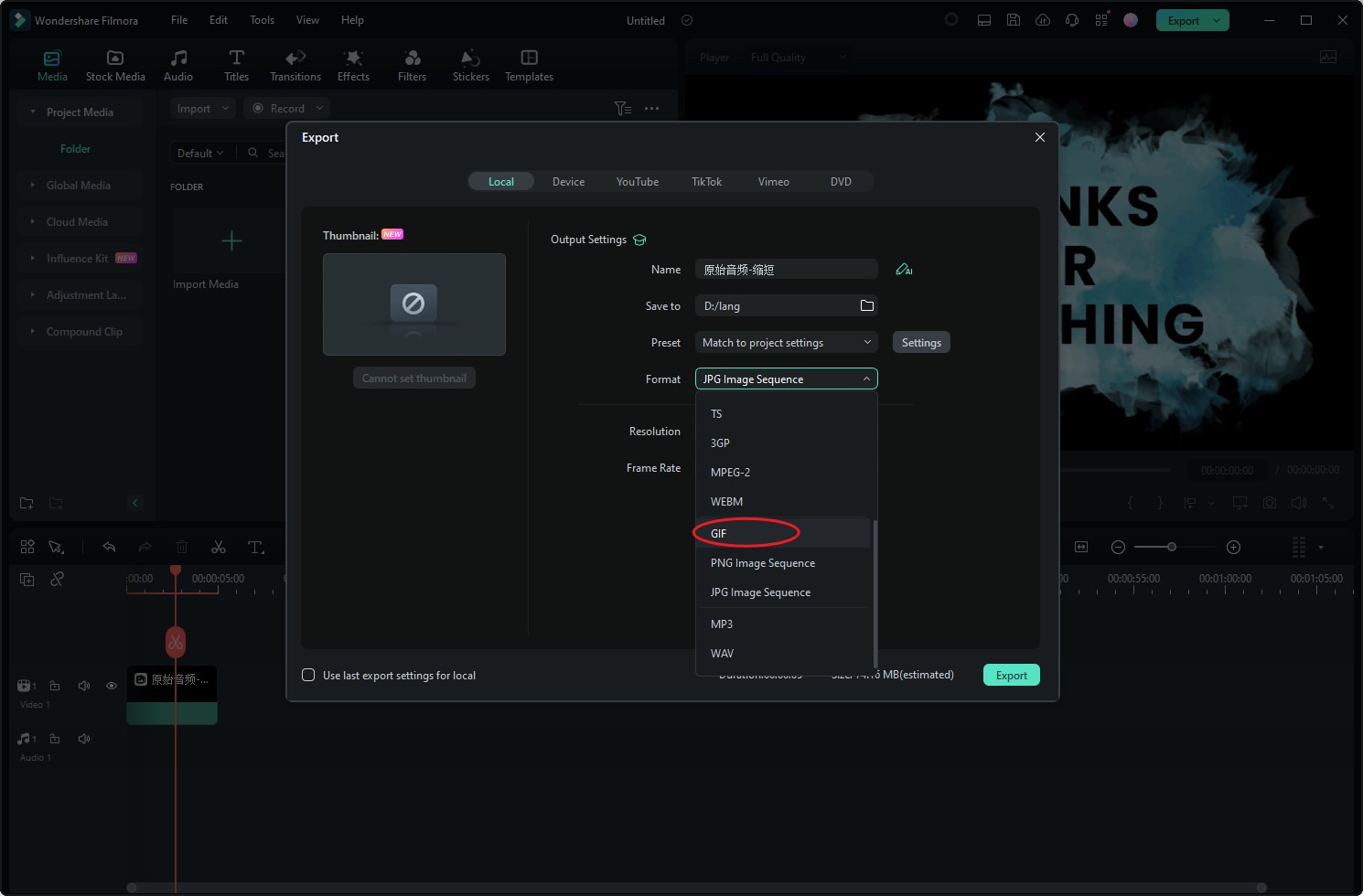
- Además, puedes ajustar la frecuencia de imagen de la secuencia de imágenes.
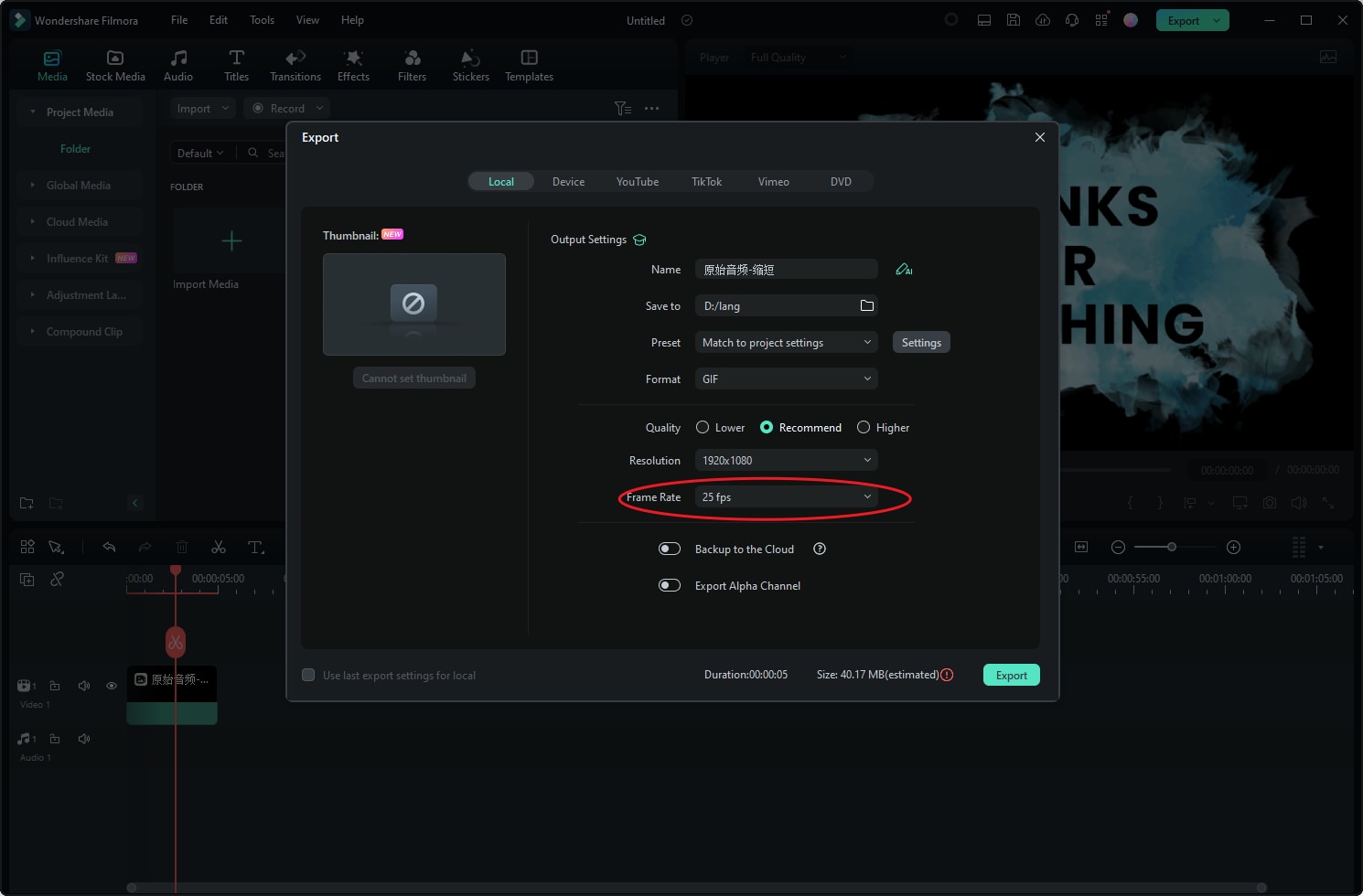
Paso 4: Por último, guarda el archivo de video en el almacenamiento local de tu computadora.
Conclusión
A estas alturas, ya deberías saber cómo convertir una secuencia de imágenes a video en Blender. Hemos explicado el proceso en el artículo de la forma más sencilla posible para ayudarte a realizar la tarea sin complicaciones.
Sin embargo, si Blender te sigue pareciendo un poco difícil de manejar, te recomendamos que utilices el editor de video de Filmora para convertir tu secuencia de imágenes a video.




